طرق توصيل تلفزيون سامسونج الذكي بالكمبيوتر

يمنحك إقران جهاز التلفزيون بجهاز الكمبيوتر الخاص بك القدرة على إدارة المحتوى المخزن على جهاز الكمبيوتر الخاص بك على الشاشة الكبيرة. في هذه الحالة ، ستركز المحادثة على توصيل أجهزة التلفزيون بتقنية Smart TV بجهاز كمبيوتر. ما هي خيارات الاتصال وكيفية إعداد جهاز كمبيوتر وجهاز تلفزيون - سيتم مناقشة ذلك أدناه.

طرق الاتصال
يمكنك توصيل جهاز الكمبيوتر الخاص بك بالتلفزيون باستخدام التوصيلات السلكية واللاسلكية.
لاسلكي
دور الاتصال اللاسلكي واجهة واي فاي. هذا الخيار هو أحد أكثر الخيارات شيوعًا وأبسطها. بالإضافة إلى وجود وحدة Wi-Fi ، من الضروري توصيل الأجهزة المقترنة بنفس الشبكة. يتم الاتصال من خلال قائمة إعدادات التلفزيون بنفس طريقة اتصال Wi-Fi لأي أداة أخرى.
تتيح لك شبكة Wi-Fi أيضًا توصيل الأجهزة من خلال برامج مخصصة. الأفضل هو تقنية Miracast. لإقران الأجهزة ، يجب أن يدعم كلا الجهازين هذه الواجهة. تتمتع الموديلات الحديثة من أجهزة التلفزيون الذكية بالقدرة على الاقتران بالأجهزة الأخرى عبر Miracast.
بالنسبة لأجهزة الكمبيوتر ، يمكن نقل البيانات بهذه الطريقة لنظام التشغيل Windows 8.1 والإصدارات الأحدث.


WIDI مشابه لتقنية Miracast. ولكن قبل التوصيل ، يجب التأكد من أن الجهاز يفي بالمتطلبات التالية:
- معالج Intel من الجيل الثالث ؛
- دعم Wi-Fi-module 802.11n.
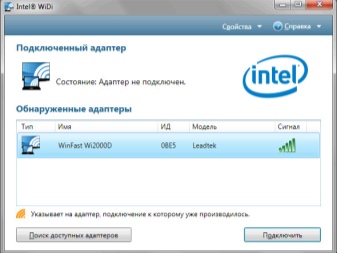

سلكي
من الممكن توصيل جهاز كمبيوتر بالتلفزيون عبر كابل HDMI... يتطلب هذا أن يكون التلفزيون والكمبيوتر الشخصي مجهزين بمدخلات HDMI. يتم إدخال الكبل في الموصلات المقابلة على كلا الجهازين. من الضروري فقط توصيل الكبل عند إيقاف تشغيل كلا الجهازين. يتيح هذا النوع من الاتصال إمكانية عرض الصور ومقاطع الفيديو بجودة عالية.
يعتبر كلا الخيارين مثاليين لتوصيل طرازات Samsung Smart TV.

كيف أقوم بإعداد جهاز الكمبيوتر الخاص بي؟
إعداد اتصال عبر Wi-Fi.
بعد توصيل الكمبيوتر والتلفزيون بنفس الشبكة ، تحتاج إلى ذلك تكوين الوصول إلى الملفات الموجودة على جهاز الكمبيوتر (خادم DLNA). لتهيئة الخادم ، تحتاج إلى فتح قسم "الشبكة" في مستكشف نظام التشغيل والنقر على الرسالة "تم تعطيل اكتشاف الشبكة ومشاركة الملفات." سيؤدي هذا إلى فتح نافذة بها تعليمات لاتباعها. تعتمد خوارزمية الإجراءات على إصدار نظام التشغيل Windows. إذا لم يكن هناك إشعار ، فسيتم تكوين كل شيء بالفعل على الكمبيوتر.
لعرض صورة أو مقطع فيديو على شاشة كبيرة، تحتاج إلى تحديد ملف ، والنقر بزر الماوس الأيمن فوقه وتحديد العنصر "تشغيل على" طراز التلفزيون ".
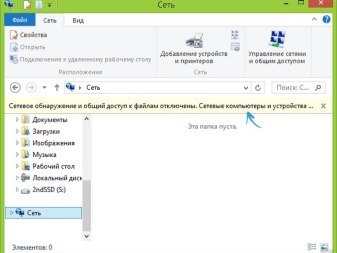
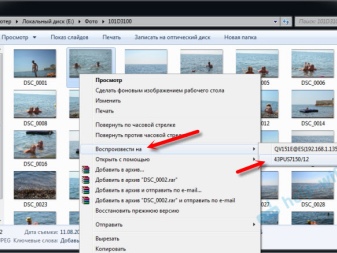
للإعداد عبر Miracast على جهاز كمبيوتر تحتاج إلى فتح علامة التبويب Charms. حدد "الجهاز" ثم "جهاز العرض". بعد ذلك ، تحتاج إلى النقر فوق السطر "إضافة شاشة لاسلكية". إذا لم يتم عرض الأقسام ، فعلى الأرجح أن الكمبيوتر لا يدعم هذه التقنية.
لإقران الأجهزة من خلال برنامج WIDI ، تحتاج إلى تثبيت الأداة المساعدة Intel WIDI Remote على جهاز الكمبيوتر الخاص بك. بعد التثبيت ، تحتاج إلى تشغيل التطبيق وتنشيط البحث ، الأمر الذي سيستغرق بعض الوقت. بعد ذلك ، في النافذة التي تفتح ، حدد طراز التلفزيون وانقر على "اتصال". إذا كان الإعداد ناجحًا ، فسيظهر إشعار على شاشة التلفزيون بكلمة مرور يجب إدخالها على الكمبيوتر.
بعد التأكيد ، سيتم تكرار الصورة من جهاز الكمبيوتر على الشاشة الكبيرة.
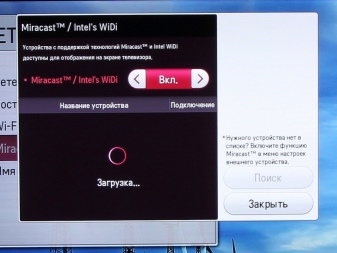
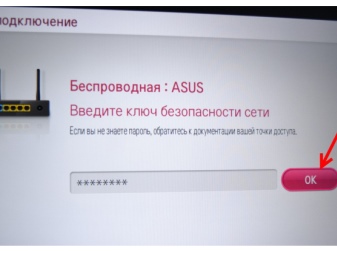
إعداد توصيل كابل HDMI
قم بإيقاف تشغيل الجهاز قبل الاتصال. بعد ذلك ، يتم إدخال الكبل في موصل VGA بالكمبيوتر ويتم تشغيل كلا الجهازين. إذا كان الاتصال صحيحًا ، فسيتم فتح نافذة تمهيد Windows على شاشة التلفزيون.لنقل البيانات على التلفزيون ، يجب عليك تبديل استقبال الإشارة من الهوائي. تم تحويل جهاز استقبال التلفزيون إلى وضع AVI لاستقبال إشارة من جهاز كمبيوتر.
يتم إجراء ضبط الصورة عن طريق النقر بالماوس على شاشة كمبيوتر فارغة. سيتم فتح نافذة بها خيارات دقة الشاشة. في القائمة المقدمة ، تحتاج إلى تحديد العنصر المطلوب. يمكنك أيضًا تغيير وضع الشاشة بالضغط على مفتاحي Win + P. المجموعة مناسبة لإصدارات Windows 7 و 8 و 10.

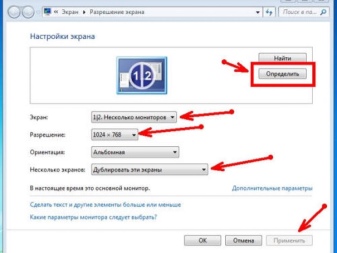
تعليمات إعداد التلفزيون
إعداد اتصال Wi-Fi
بعد تنشيط خادم DLNA على جهاز الكمبيوتر الخاص بك ، تحتاج إلى تكوين جهاز استقبال التلفزيون. للقيام بذلك ، في قائمة Smart TV ، حدد قسم عرض ملفات الأجهزة المتصلة. يختلف اسم القسم في طرازات Smart المختلفة ، لكن الإجراء هو نفسه. في القسم ، تحتاج إلى النقر فوق عنصر الصفحة الرئيسية وتحديد الفئة "أفلام" أو "صور" أو "موسيقى" وعرض ملفات الوسائط هذه من جهاز الكمبيوتر الخاص بك.
يبدو إجراء إعداد Miracast عبر Wi-Fi كما يلي:
- افتح قائمة الإعدادات وحدد قسم "الشبكة" ؛
- في النافذة التي تفتح ، انقر فوق أداة Miracast ؛
- تنشيط الوظيفة.
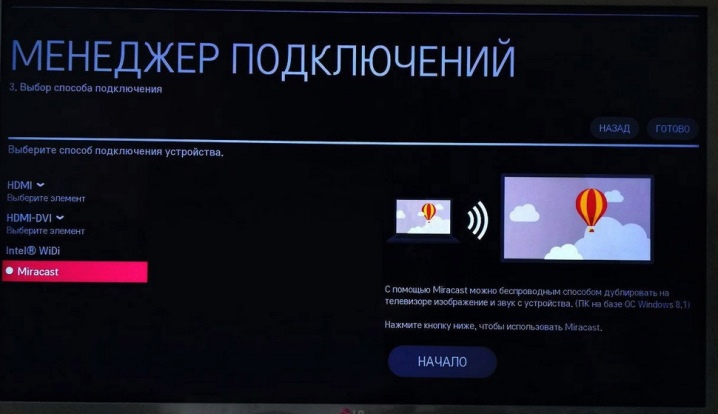
يوجد WIDI في نفس قسم Miracast. غالبًا ما يُطلق على هذا العنصر في النماذج الذكية اسم "Miracast / Intels WIDI". تحتاج فقط إلى تمكين الخيار وتأكيد الاتصال على الكمبيوتر.
تجدر الإشارة إلى أنه في طرازات التلفزيون الذكي ، يتم تمكين خيار Miracast افتراضيًا. يحدث أنه لا توجد مثل هذه الوظيفة على الإطلاق.
في هذه الحالة ، يكفي تشغيل وحدة Wi-Fi.
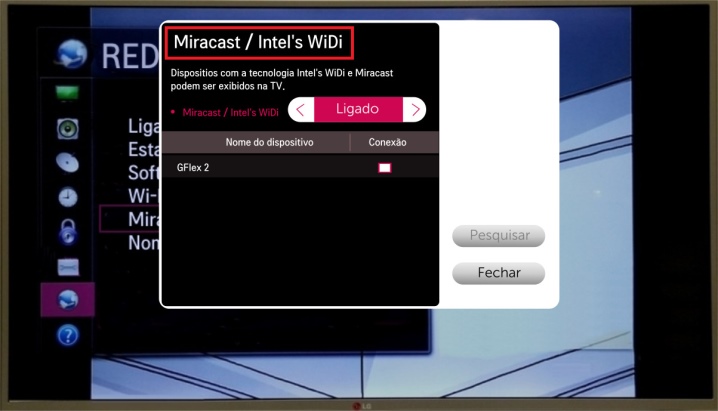
إعداد اتصال HDMI
بعد توصيل الكابل في إعدادات التلفزيون حدد مصدر إشارة HDMI (على أجهزة تلفزيون Samsung الذكية ، اضغط على زر المصدر في جهاز التحكم عن بُعد).
توضح هذه المقالة أحدث الطرق لتوصيل الكمبيوتر بالتلفزيون. باستخدام الخيارات الموضحة ، يمكنك تشغيل الملفات على شاشة عريضة. توفر طرازات التلفزيون الذكي أيضًا نقل الإشارات بمساعدة التطبيقات الخاصة. ما عليك سوى التأكد من توافق الأجهزة واتباع تعليمات الإعداد.
كيفية توصيل Smart TV بجهاز كمبيوتر موصوف في الفيديو التالي.













تم إرسال التعليق بنجاح.